Mengelola sumber data Anda - Oracle
Catatan
Kami telah membagi dokumen gateway data lokal menjadi konten yang khusus untuk Power BI dan konten umum yang berlaku untuk semua layanan yang didukung gateway. Anda saat ini berada dalam konten Power BI. Untuk memberikan umpan balik pada artikel ini, atau pengalaman dokumen gateway secara keseluruhan, gulir ke bagian bawah artikel.
Setelah menginstal gateway data lokal, Anda bisa menambahkan sumber data untuk digunakan dengan gateway. Artikel ini melihat cara bekerja dengan gateway lokal dan sumber data Oracle baik untuk refresh terjadwal atau untuk DirectQuery.
Sambungkan ke Oracle Database
Untuk menyambungkan ke database Oracle dengan gateway data lokal, unduh dan instal Klien Oracle 64-bit untuk Microsoft Tools (OCMT) di komputer yang menjalankan gateway.
Versi Oracle yang didukung adalah:
- Oracle Database Server 12c (12.1.0.2) dan yang lebih baru
- Oracle Autonomous Database - semua versi
Setelah menginstal dan mengonfigurasi OCMT dengan benar, Anda dapat menggunakan Power BI Desktop atau klien pengujian lain untuk memverifikasi penginstalan dan konfigurasi yang benar di gateway.
Menambahkan sumber data
Pada layar Koneksi baru untuk gateway data lokal Anda, pilih Oracle untuk jenis Koneksi ion.
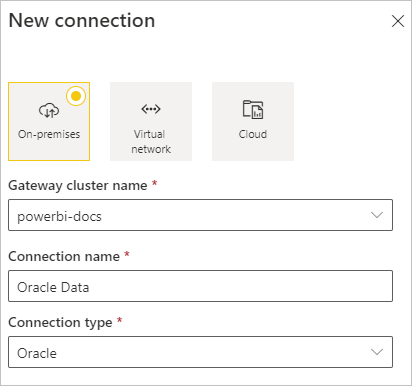
Di Server, masukkan nama untuk sumber data, seperti nama layanan net Oracle Anda (misalnya, myADB_high) atau Easy Koneksi Plus string koneksi.
Di bawah Metode autentikasi, pilih Windows atau Dasar. Pilih Dasar jika Anda berencana untuk masuk sebagai pengguna database Oracle. Kemudian masukkan kredensial yang akan digunakan untuk sumber data ini. Pilih Windows saat menggunakan autentikasi sistem operasi Windows dan dengan klien Oracle dan server yang berjalan di Windows.
Catatan
Semua kueri ke sumber data berjalan dengan kredensial ini. Untuk mempelajari selengkapnya tentang penyimpanan kredensial, lihat Menyimpan kredensial terenkripsi di cloud.
Konfigurasikan tingkat Privasi untuk sumber data Anda. Pengaturan ini mengontrol bagaimana data dapat digabungkan untuk refresh terjadwal. Pengaturan tingkat privasi tidak berlaku untuk DirectQuery. Untuk mempelajari lebih lanjut tentang tingkat privasi untuk sumber data Anda, lihat Tingkat privasi (Power Query).
Pilih Buat.
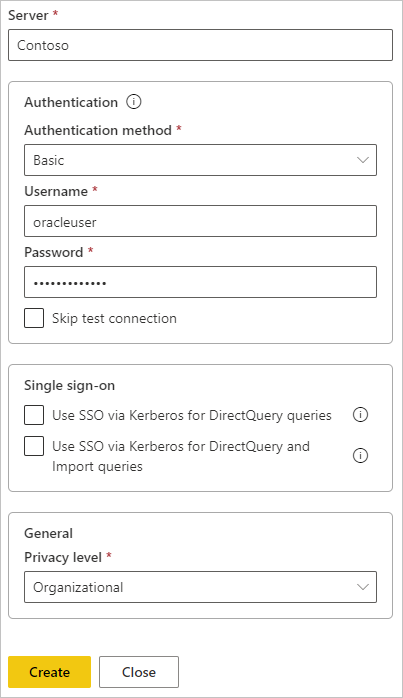
Jika pembuatan berhasil, Anda akan melihat Nama> sumber Data yang Dibuat<. Sekarang Anda dapat menggunakan sumber data ini untuk refresh terjadwal atau DirectQuery dengan server database Oracle.
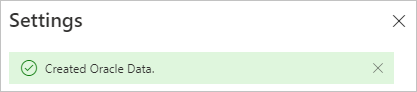
Menggunakan sumber data
Setelah Anda membuat sumber data, sumber data tersedia untuk digunakan dengan DirectQuery atau refresh terjadwal.
Penting
Nama server dan database harus cocok antara Power BI Desktop dan sumber data dalam gateway data lokal.
Tautan antara himpunan data Anda dan sumber data dalam gateway didasarkan pada nama server dan nama database Anda. Nama-nama ini harus sama persis. Misalnya, jika menyediakan alamat IP untuk nama server dalam Power BI Desktop, Anda harus menggunakan alamat IP untuk sumber data dalam konfigurasi gateway. Nama ini juga harus cocok dengan nama layanan bersih atau alias yang ditentukan file tnsnames.ora . Persyaratan ini adalah kasus untuk DirectQuery dan refresh terjadwal.
Menggunakan sumber data dengan koneksi DirectQuery
Pastikan nama server dan database cocok antara Power BI Desktop dan sumber data yang dikonfigurasi untuk gateway. Selain itu, untuk dapat menerbitkan himpunan data DirectQuery, pengguna Anda harus muncul di bawah Pengguna di daftar sumber data.
Setelah Anda menerbitkan laporan, baik dari Power BI Desktop atau dengan mendapatkan data dalam layanan Power BI, koneksi database Anda harus berfungsi. Mungkin perlu waktu beberapa menit setelah Anda membuat sumber data di gateway untuk dapat menggunakan koneksi.
Menggunakan sumber data dengan refresh terjadwal
Jika Anda berada dalam daftar Pengguna sumber data yang Anda konfigurasi dalam gateway, dan nama server dan database cocok, Anda akan melihat gateway sebagai opsi untuk digunakan dengan refresh terjadwal.
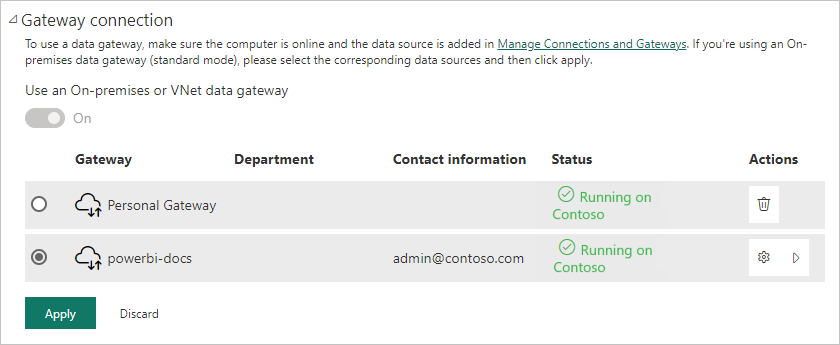
Pemecahan Masalah
Anda mungkin mendapatkan salah satu kesalahan Oracle berikut saat sintaks penamaan salah atau dikonfigurasi dengan tidak benar:
ORA-12154: TNS:could not resolve the connect identifier specified.ORA-12514: TNS:listener does not currently know of service requested in connect descriptor.ORA-12541: TNS:no listener.ORA-12170: TNS:connect timeout occurred.ORA-12504: TNS:listener was not given the SERVICE_NAME in CONNECT_DATA.
Kesalahan ini mungkin terjadi jika deskriptor koneksi database Oracle tnsnames.ora salah dikonfigurasi, nama layanan net yang disediakan salah eja, atau pendengar database Oracle tidak berjalan atau tidak dapat dijangkau, seperti firewall yang memblokir port pendengar atau database. Pastikan Anda memenuhi prasyarat penginstalan minimum.
Kunjungi Portal Bantuan Kesalahan Oracle Database untuk meninjau penyebab umum dan resolusi untuk kesalahan Oracle tertentu yang Anda temui. Masukkan kesalahan Oracle Anda di bilah pencarian portal.
Untuk mendiagnosis masalah konektivitas antara server sumber data dan komputer gateway, instal klien seperti Power BI Desktop di komputer gateway. Anda dapat menggunakan klien untuk memeriksa konektivitas ke server sumber data.
Untuk informasi pemecahan masalah gateway lainnya, lihat Memecahkan masalah gateway data lokal.
Konten terkait
Ada pertanyaan lagi? Coba tanyakan pada Komunitas Power BI.